Jak zobrazit archivované zprávy v Messengeru
Patříte-li mezi 2,91 miliardy aktivních uživatelů Facebooku měsíčně, s velkou pravděpodobností využíváte i jeho integrovanou aplikaci Messenger. Měsíčně se v průměru odešle 20 miliard zpráv přes tuto platformu, což z ní činí druhou nejoblíbenější aplikaci po samotném Facebooku.
S takovým objemem komunikace se může stát, že budete chtít odstranit konverzaci ze své schránky, aniž byste ji trvale smazali. Například chcete ukončit určitou konverzaci, ale potřebujete si uchovat důležité informace, které v ní byly obsaženy.
Funkce archivace je skvělý způsob, jak si udržet čistou schránku. Ale jak se k archivovaným zprávám dostanete?
V tomto článku si ukážeme, jak lze zobrazit archivované konverzace bez ohledu na to, jaké zařízení používáte.
Zobrazení archivovaných zpráv v Messengeru na iPhonu
V květnu roku 2021 Facebook představil aktualizaci aplikace Messenger, která zjednodušila přístup k archivovaným konverzacím z vašeho smartphonu. Do aplikace pro iOS i Android byla přidána složka „Archivované chaty“.
Chcete-li tuto funkci využít, zkontrolujte, zda máte nejnovější verzi aplikace. Pokud je to nutné, proveďte aktualizaci v App Store. Poté postupujte podle následujících kroků:
- Otevřete aplikaci Facebook Messenger na svém iPhonu.
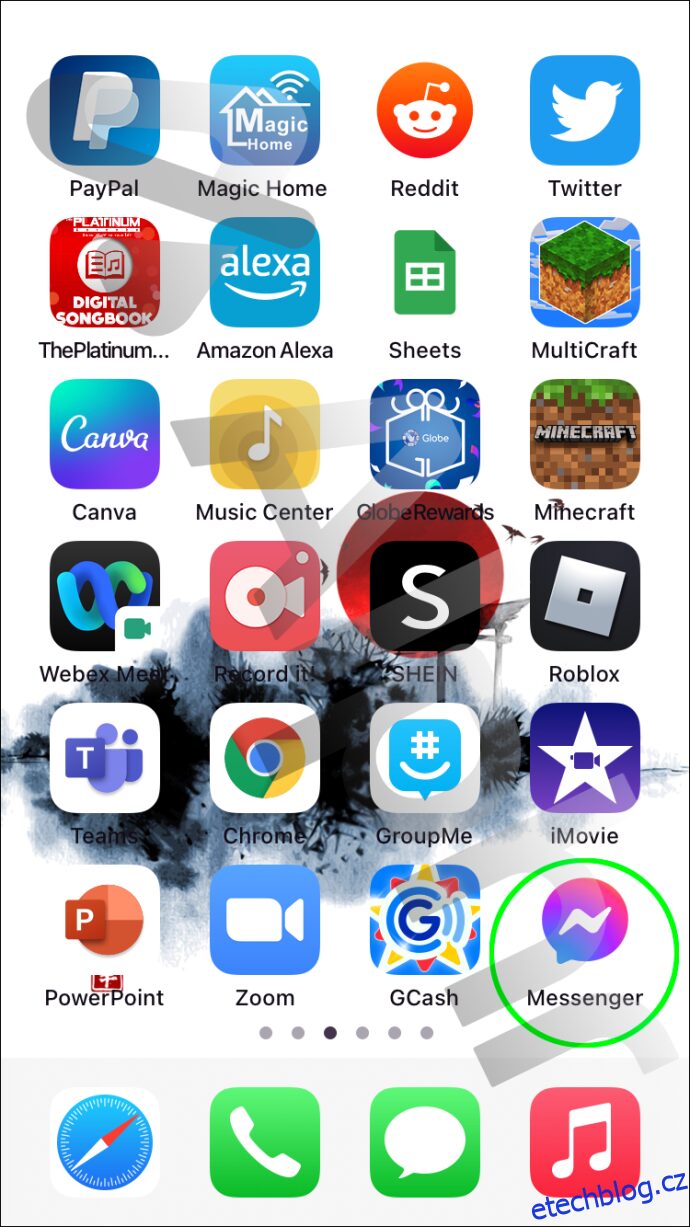
- Klepněte na ikonu profilu v levém horním rohu obrazovky.
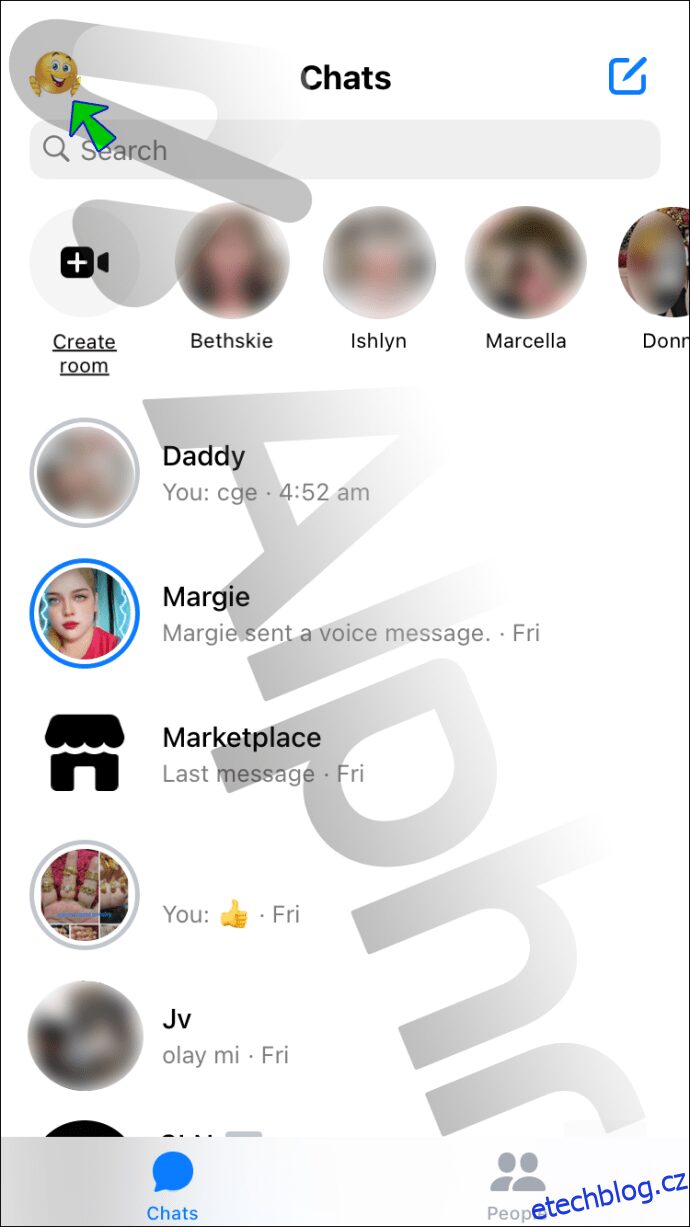
- Vyberte možnost „Archivované chaty“.
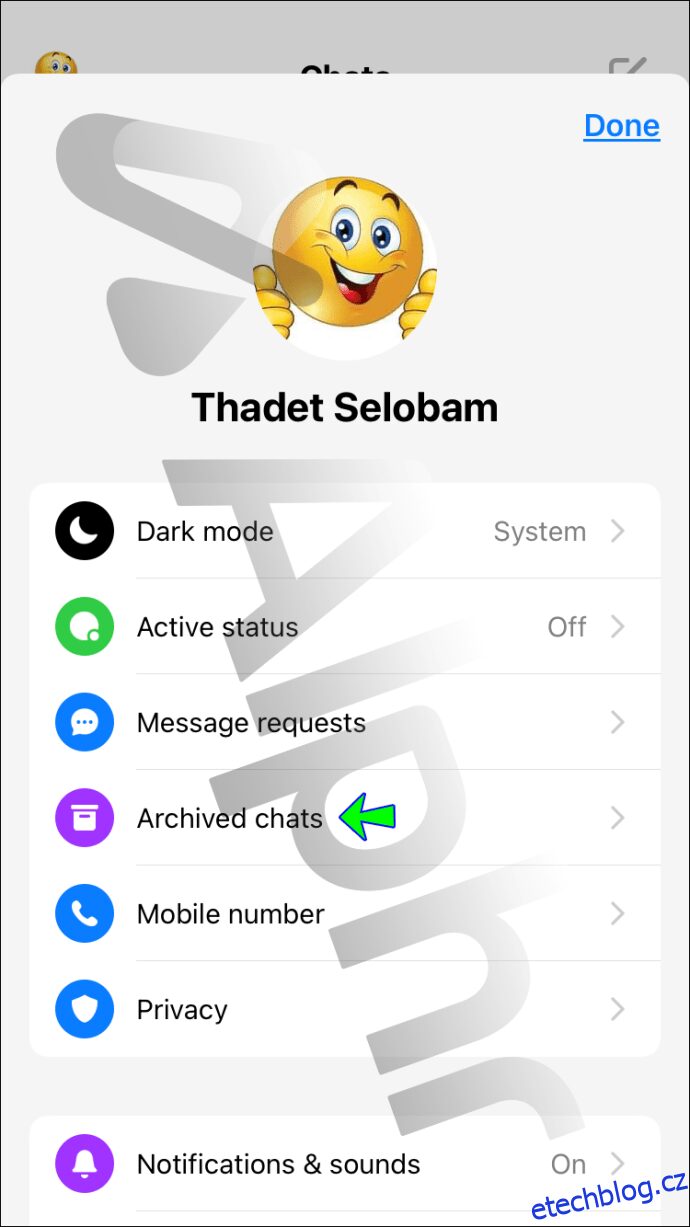
- Nyní máte přístup ke všem konverzacím, které jste uložili do archivu.
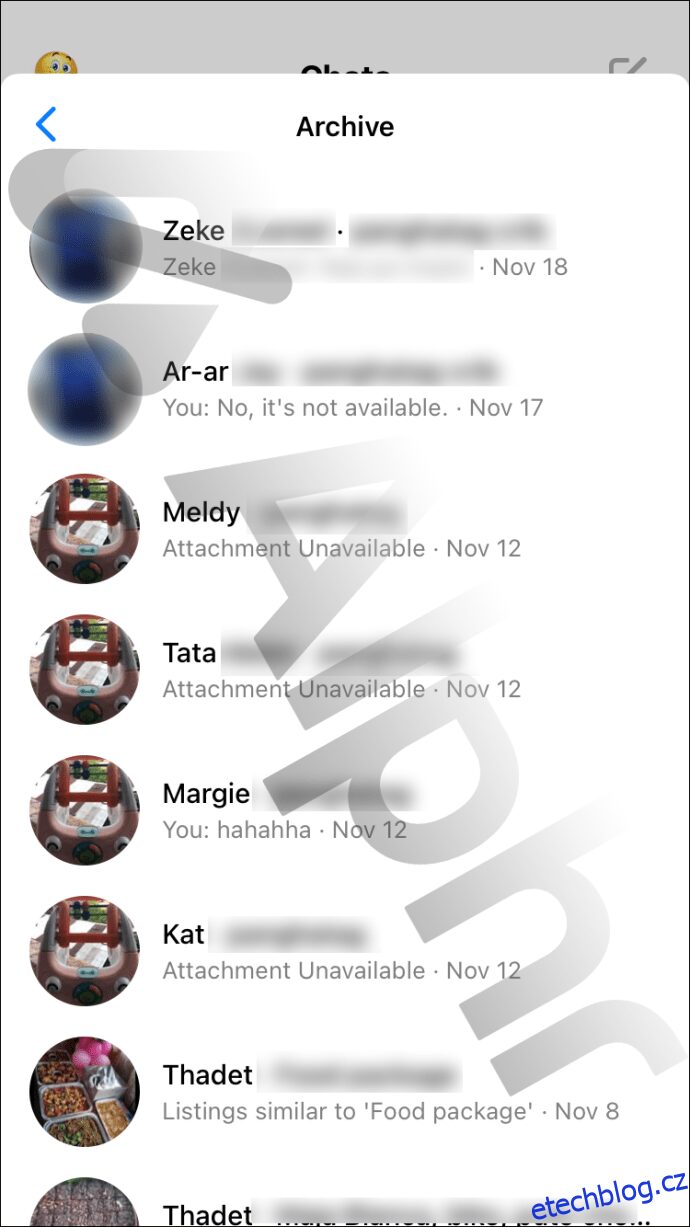
Pokud máte starší verzi Messengeru na iPhonu, k archivovaným chatům se dostanete následujícím způsobem:
- Spusťte aplikaci Facebook Messenger.
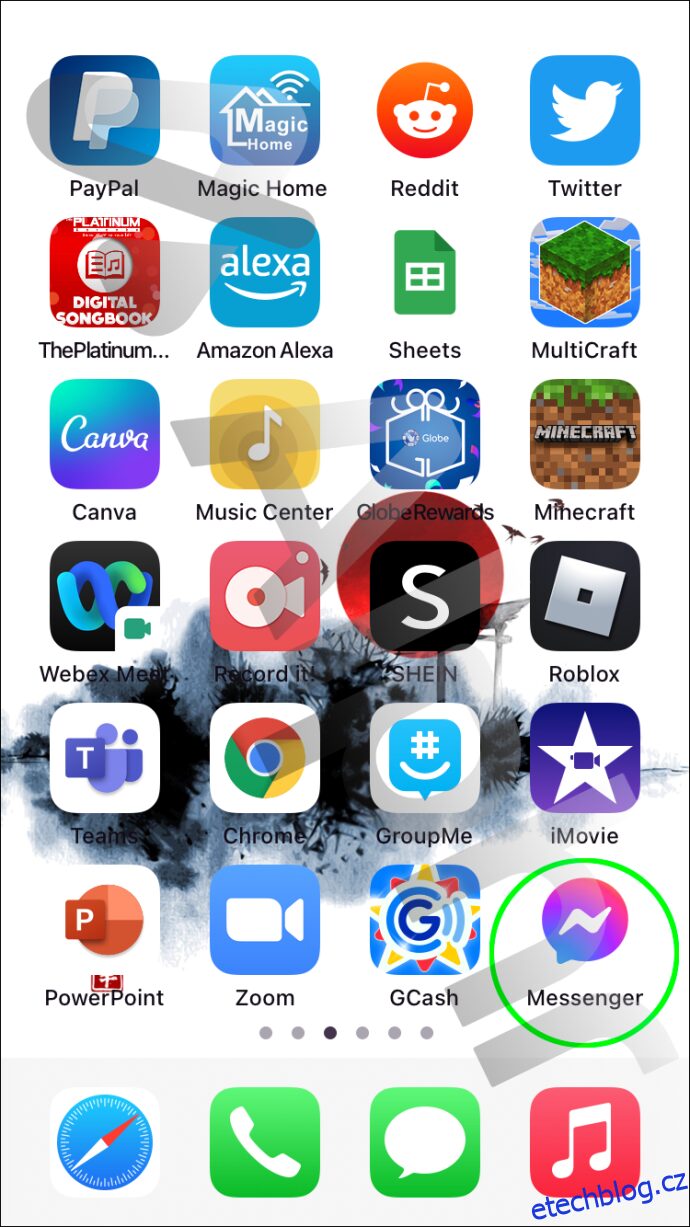
- Do vyhledávacího pole v horní části obrazovky zadejte jméno kontaktu, jehož archivované zprávy hledáte.
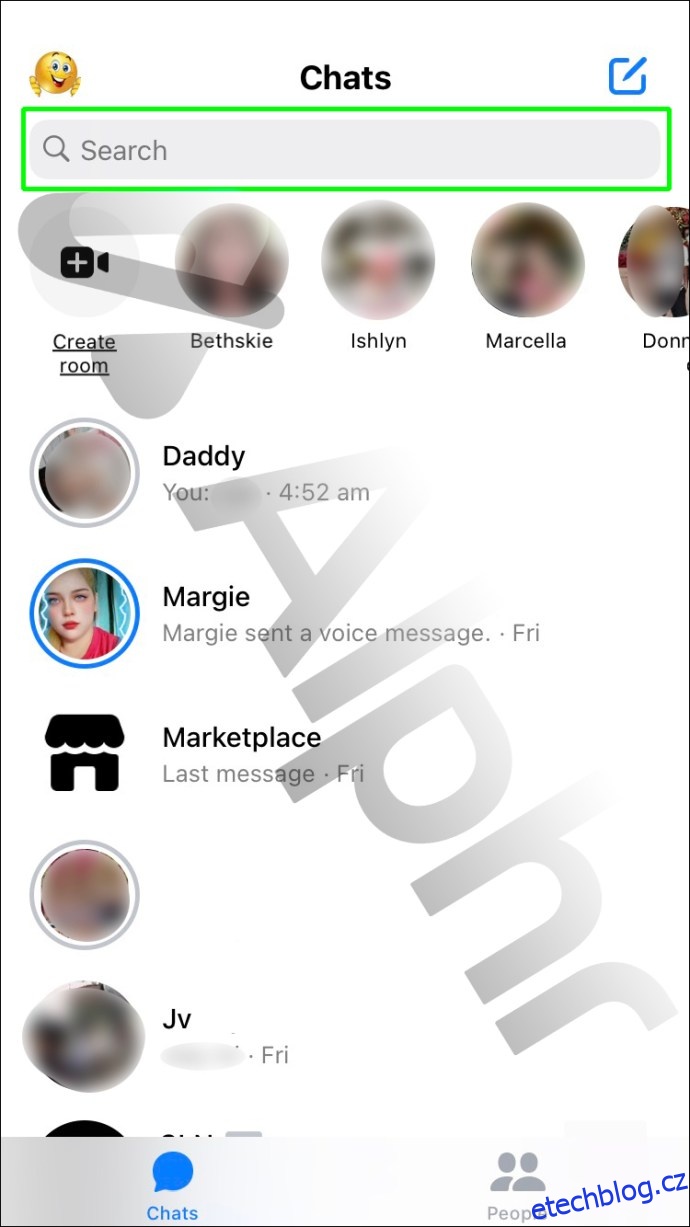
- Archivovaný chat se zobrazí v nabídce.
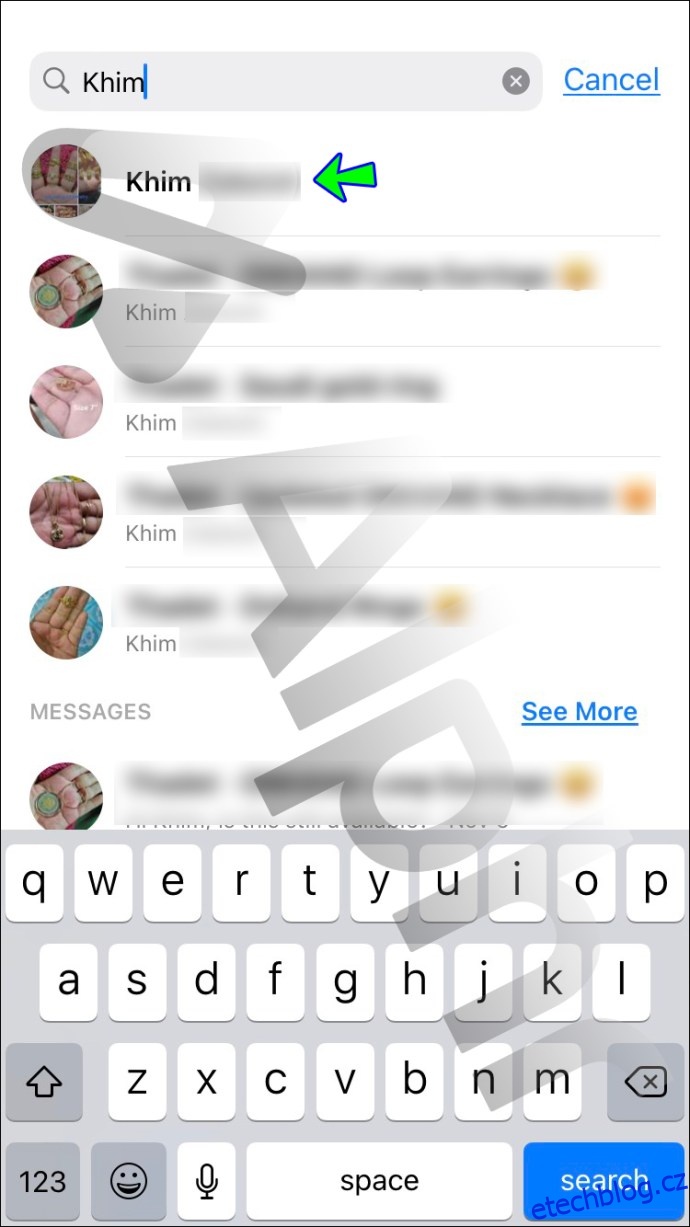
- Kliknutím na něj zobrazíte konverzaci.
Zobrazení archivovaných zpráv v Messengeru na Androidu
Android je od června 2021 nejpoužívanějším mobilním operačním systémem. Stejně jako iOS i Android vyžaduje pravidelné aktualizace. Messenger z roku 2021 značně zjednodušil přístup k archivovaným konverzacím na zařízeních s Androidem.
Po aktualizaci aplikace je přístup k archivovaným zprávám velmi snadný:
- Otevřete aplikaci Messenger na svém zařízení s Androidem.
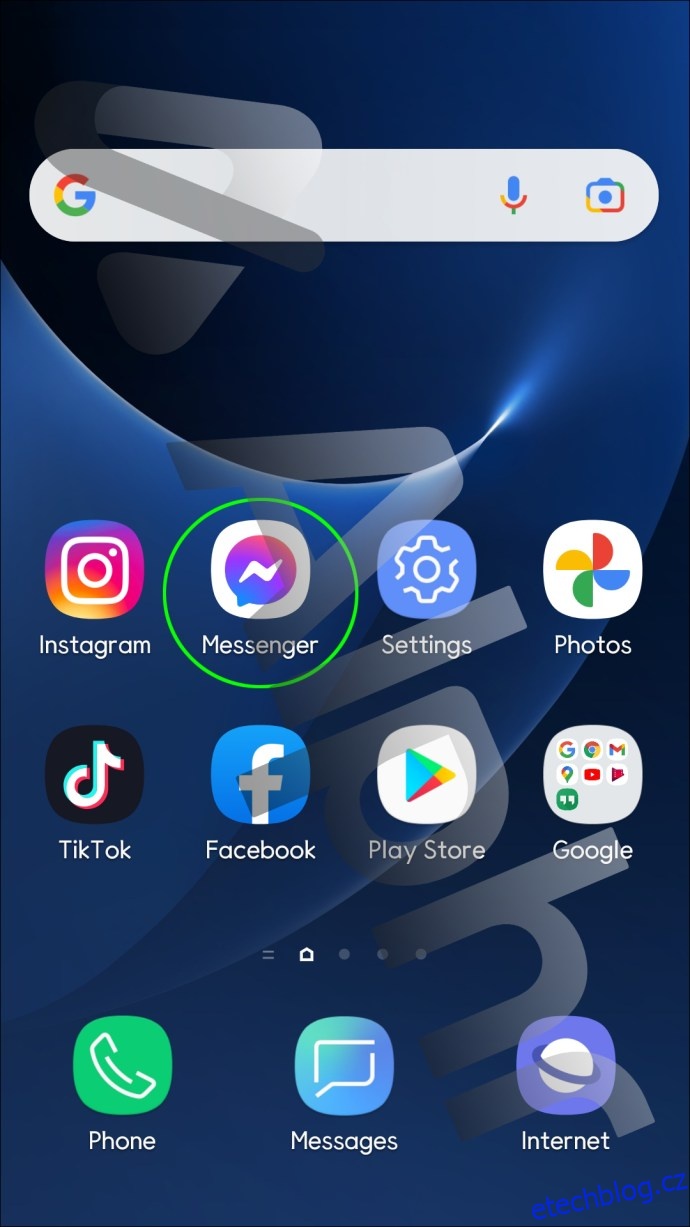
- V horní části obrazovky klepněte na svůj profilový obrázek.
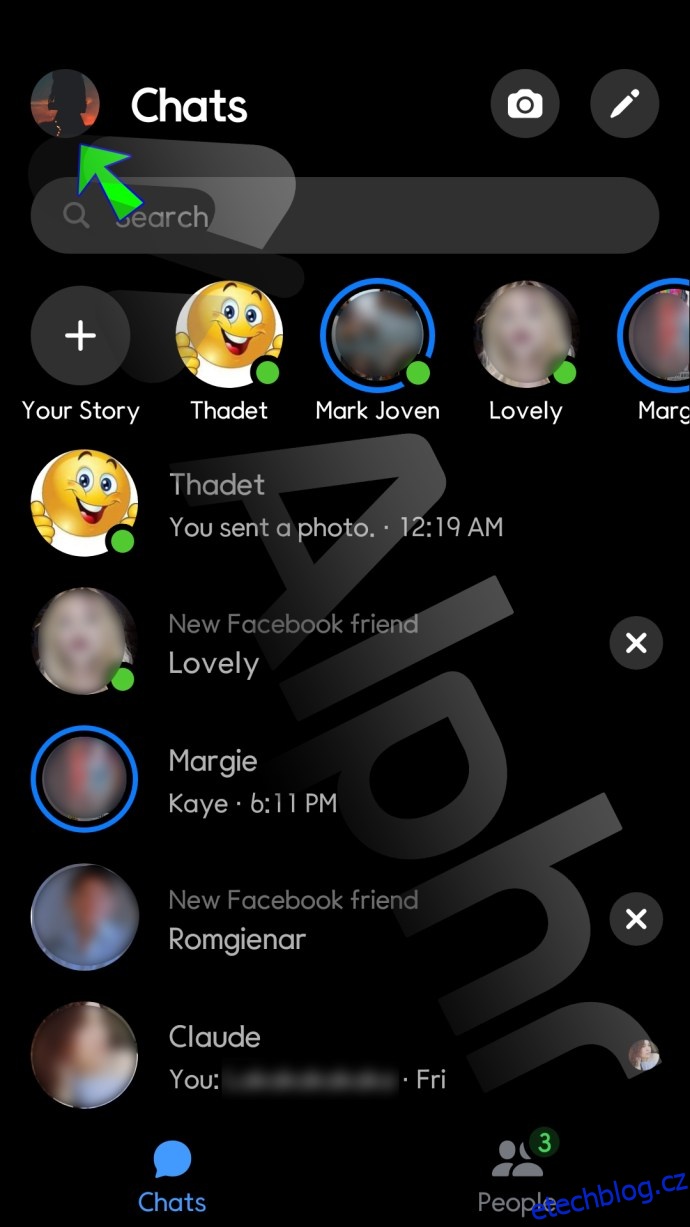
- Vyberte možnost „Archivované chaty“.
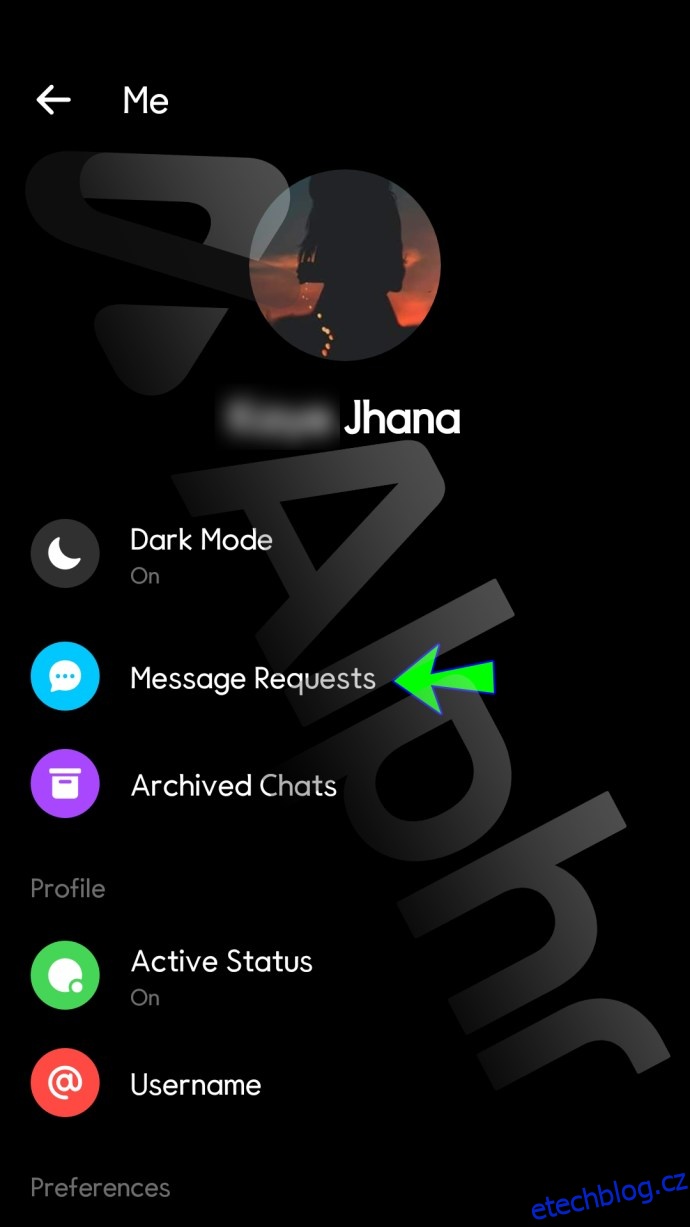
- Zobrazí se všechny archivované konverzace.
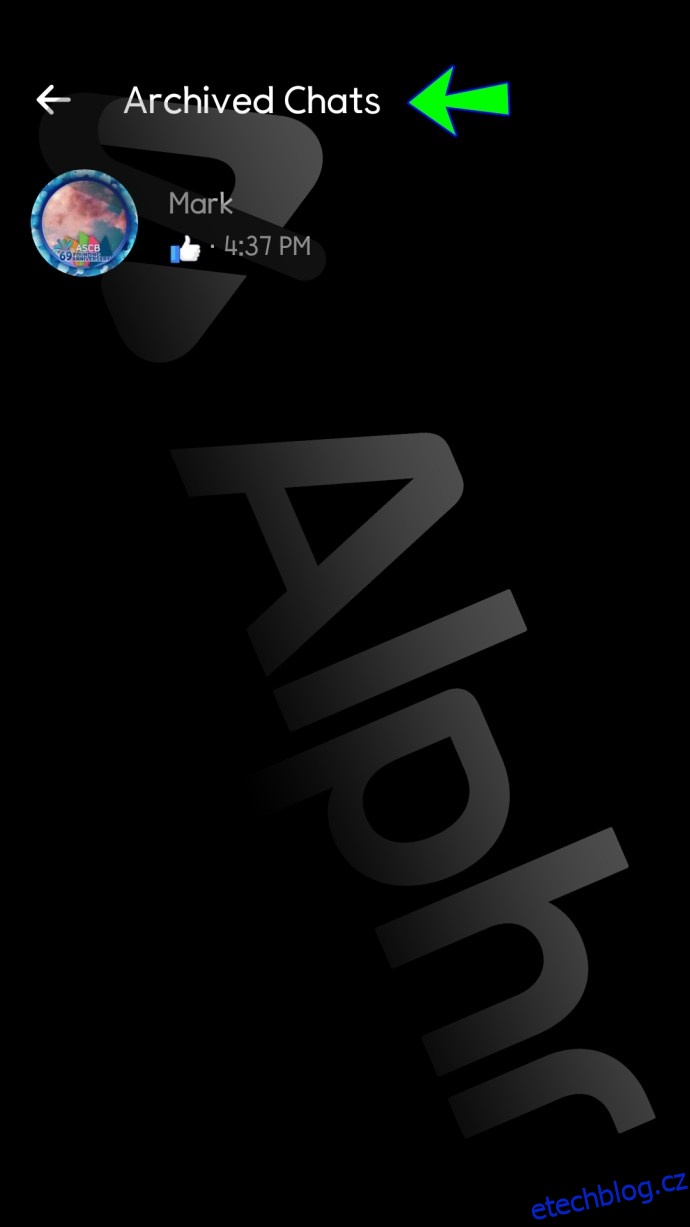
Pokud používáte starší verzi Androidu, nemusí se složka „Archivované chaty“ zobrazit ani po aktualizaci aplikace. V takovém případě postupujte takto:
- Otevřete Messenger na domovské obrazovce.
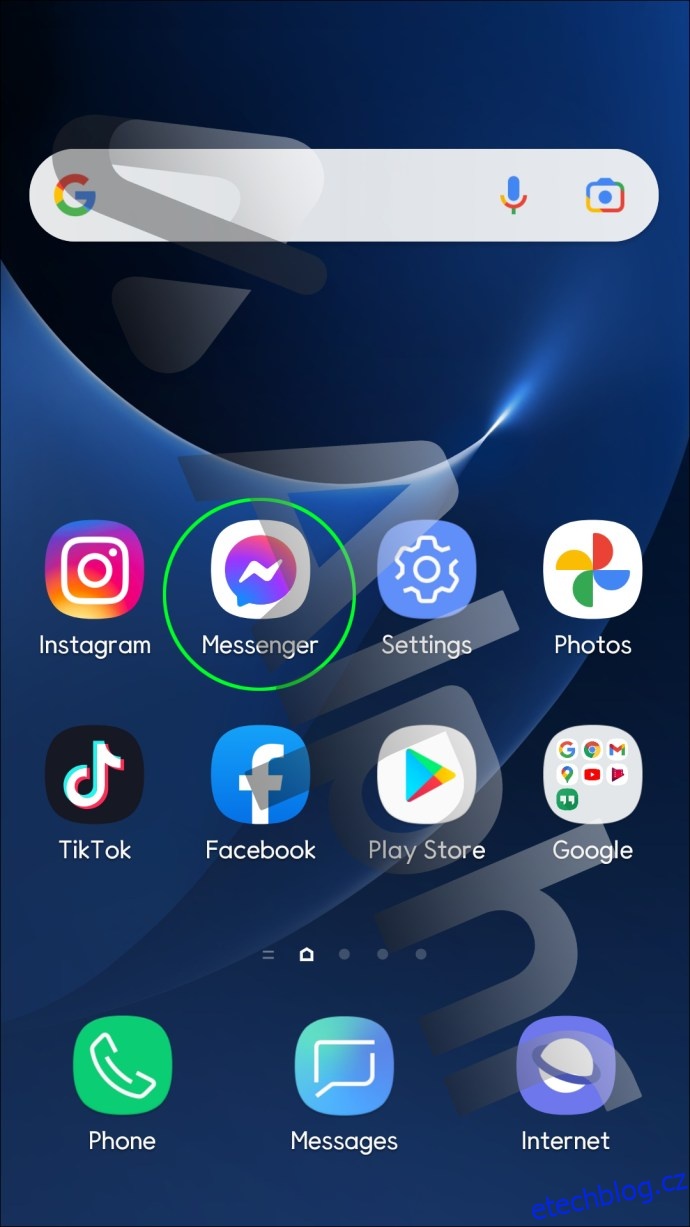
- V horní části obrazovky klepněte na vyhledávací lištu.
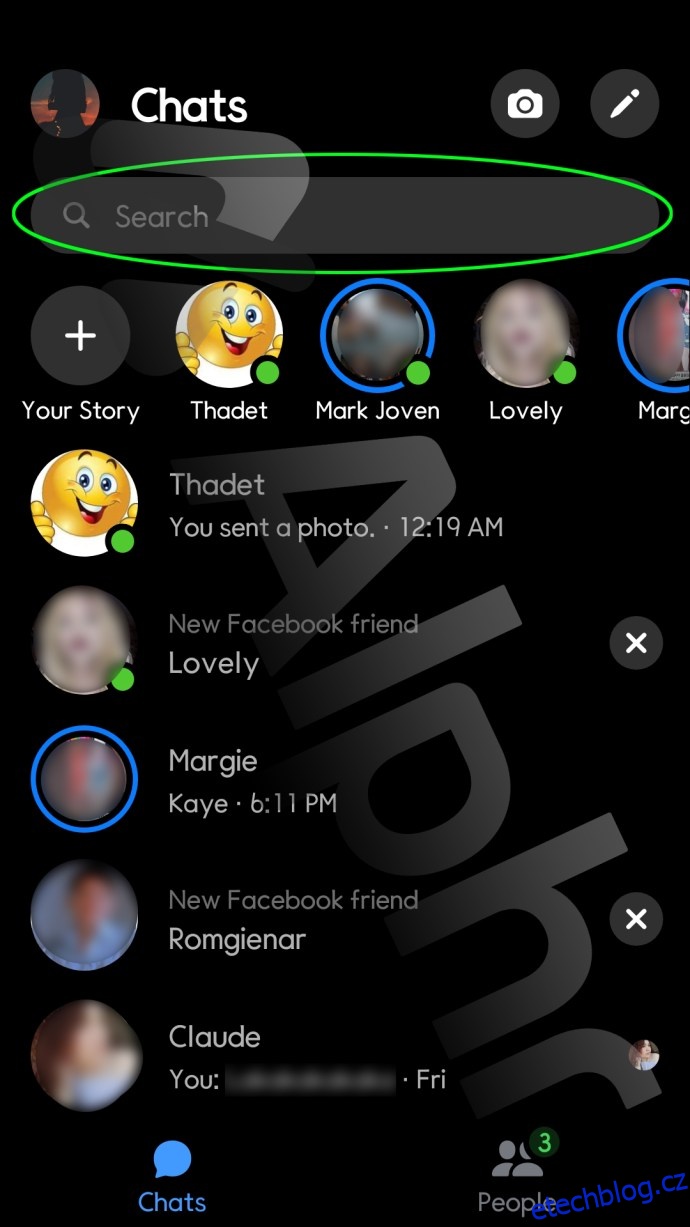
- Zadejte jméno kontaktu, jehož archiv chcete zobrazit.
- Kliknutím na jméno konverzaci otevřete.
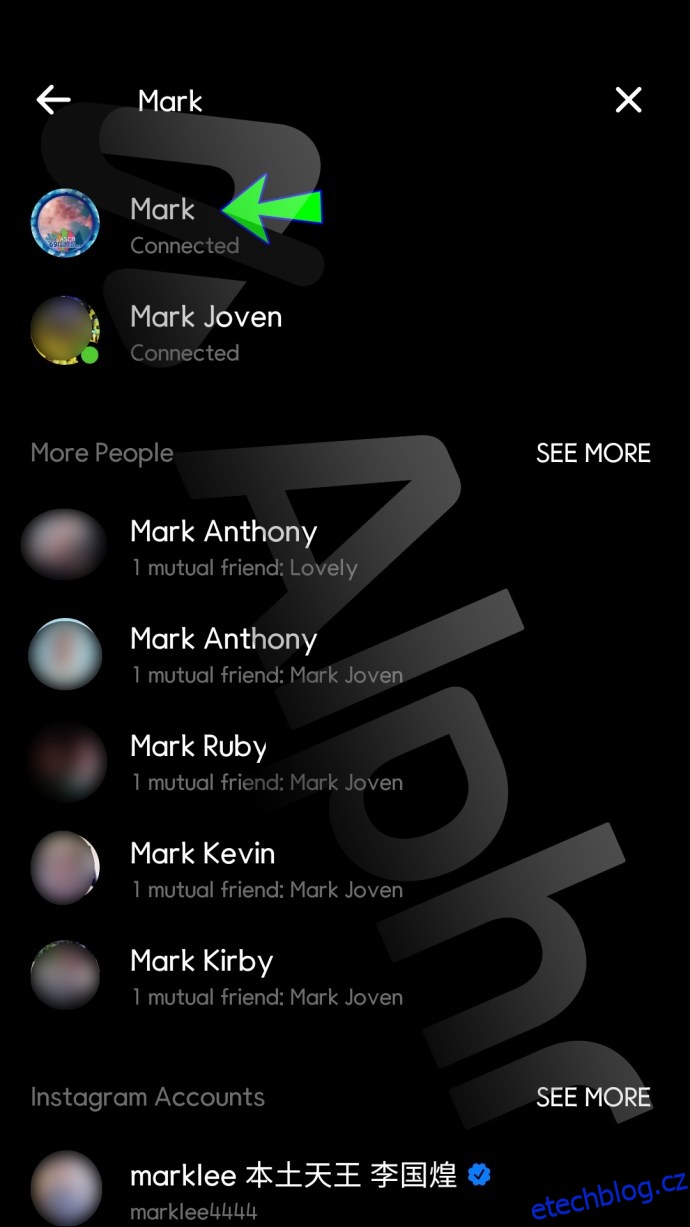
Zobrazení archivovaných zpráv v Messengeru na PC
Desktopová verze Facebooku umožňuje uživatelům oslovit širší publikum. Mnoho uživatelů stále upřednostňuje verzi pro stolní počítače i přes rozvoj mobilního trhu.
Chcete-li zobrazit archivované chaty na počítači, postupujte dle následujících kroků:
- Otevřete webovou stránku Facebooku a přihlaste se.
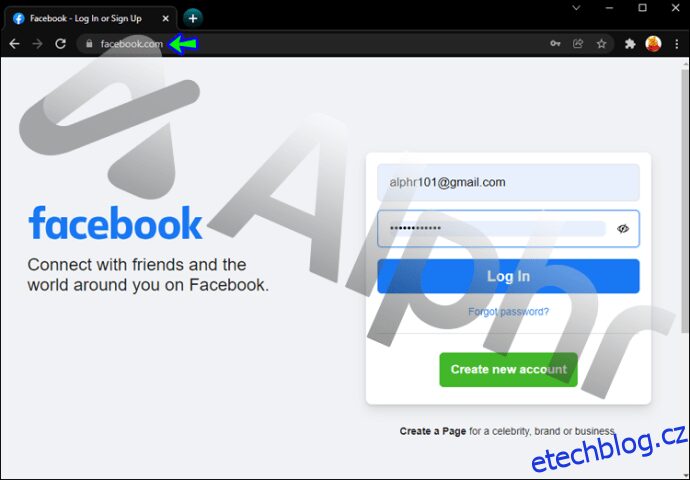
- V liště nabídek v horní části obrazovky najděte ikonu Messengeru.
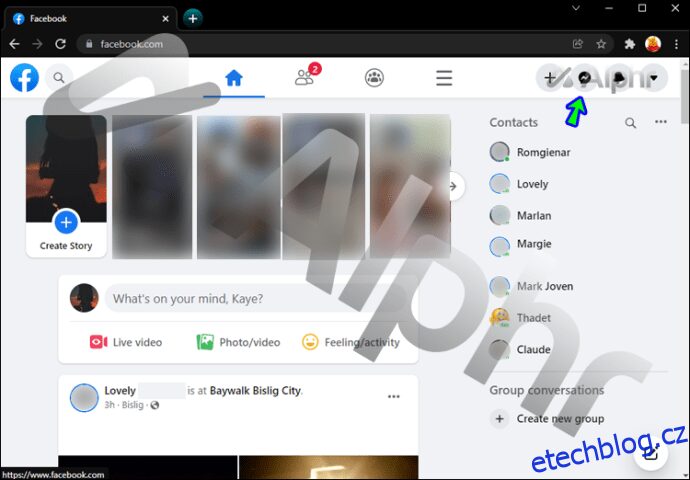
- V zobrazeném okně klikněte na „Zobrazit vše v Messengeru“.
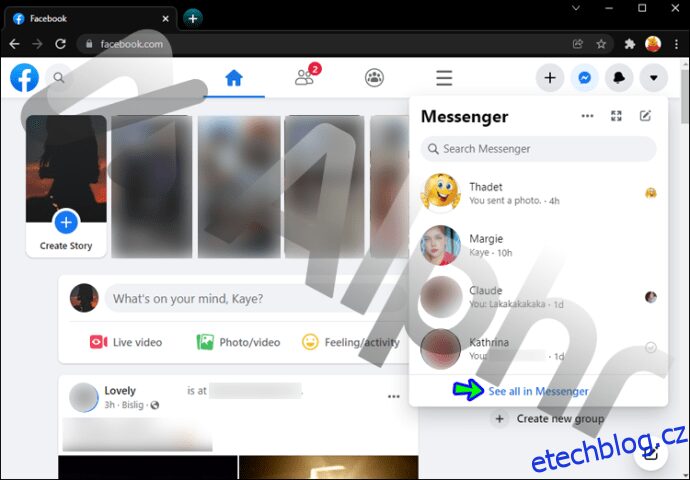
- Klikněte na ikonu „tři vodorovné tečky“ pro zobrazení rozbalovací nabídky.
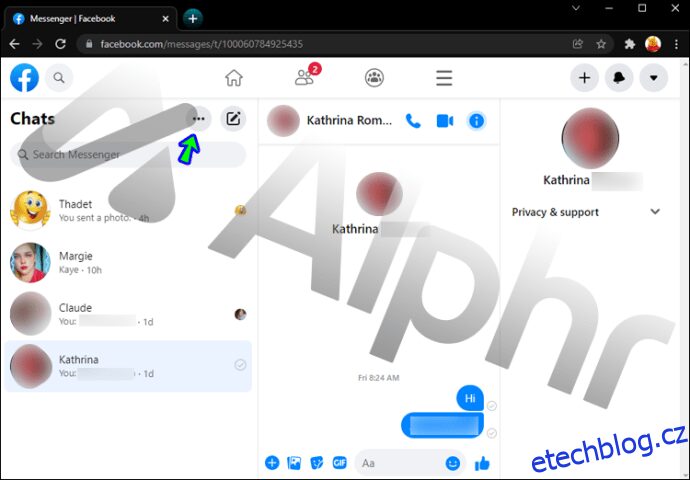
- Ze seznamu možností vyberte „Archivované vlákna“.
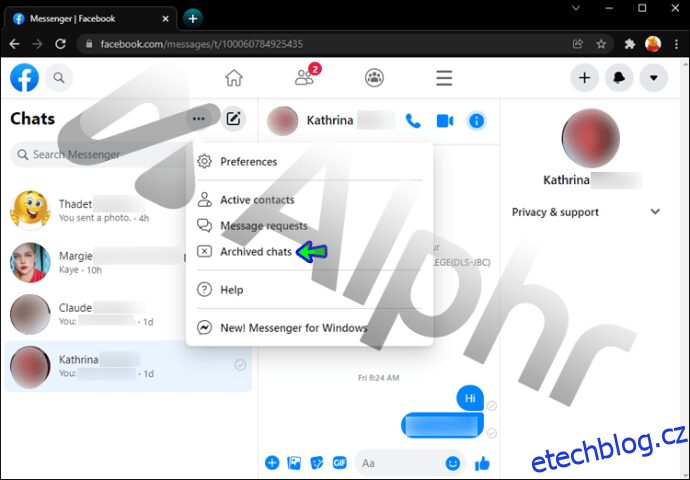
- Budete přesměrováni na vaše archivované konverzace.
Jak archivovat chaty v Messengeru s nejnovější verzí aplikace
Díky nejnovější aktualizaci Messengeru mohou uživatelé rychle a efektivně archivovat konverzace ze svých mobilních zařízení.
Z iPhonu:
- Otevřete aplikaci Messenger.
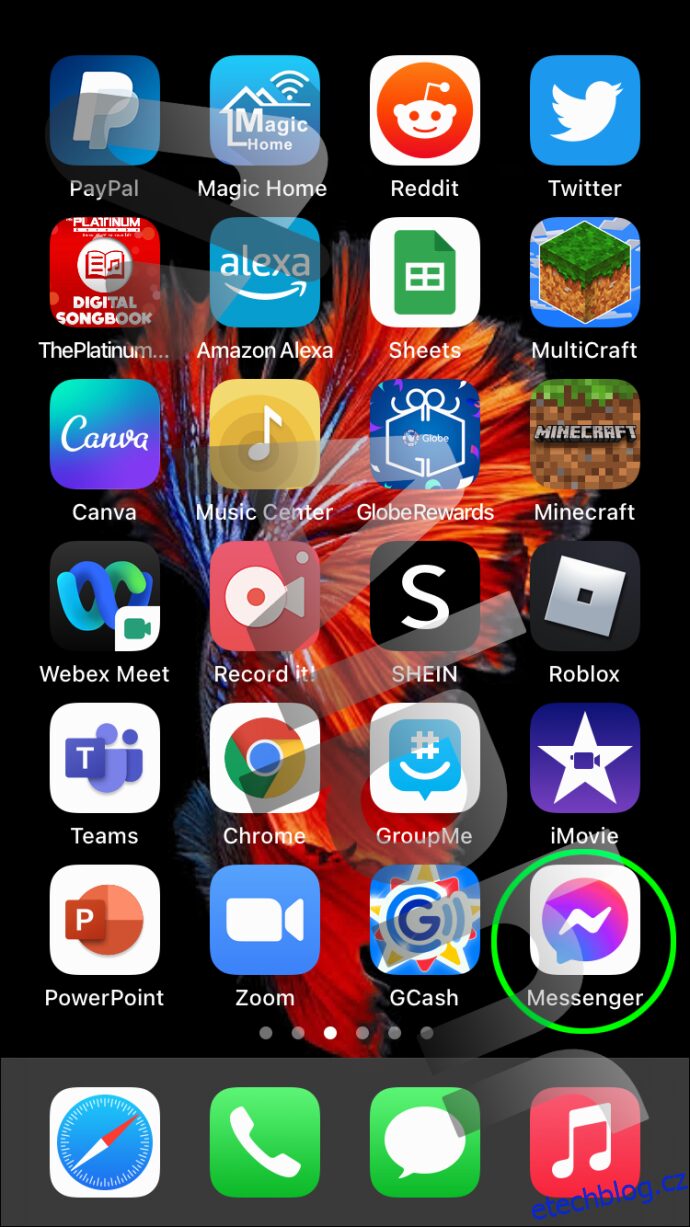
- Vyberte konverzaci, kterou chcete archivovat, a přejeďte prstem zprava doleva.
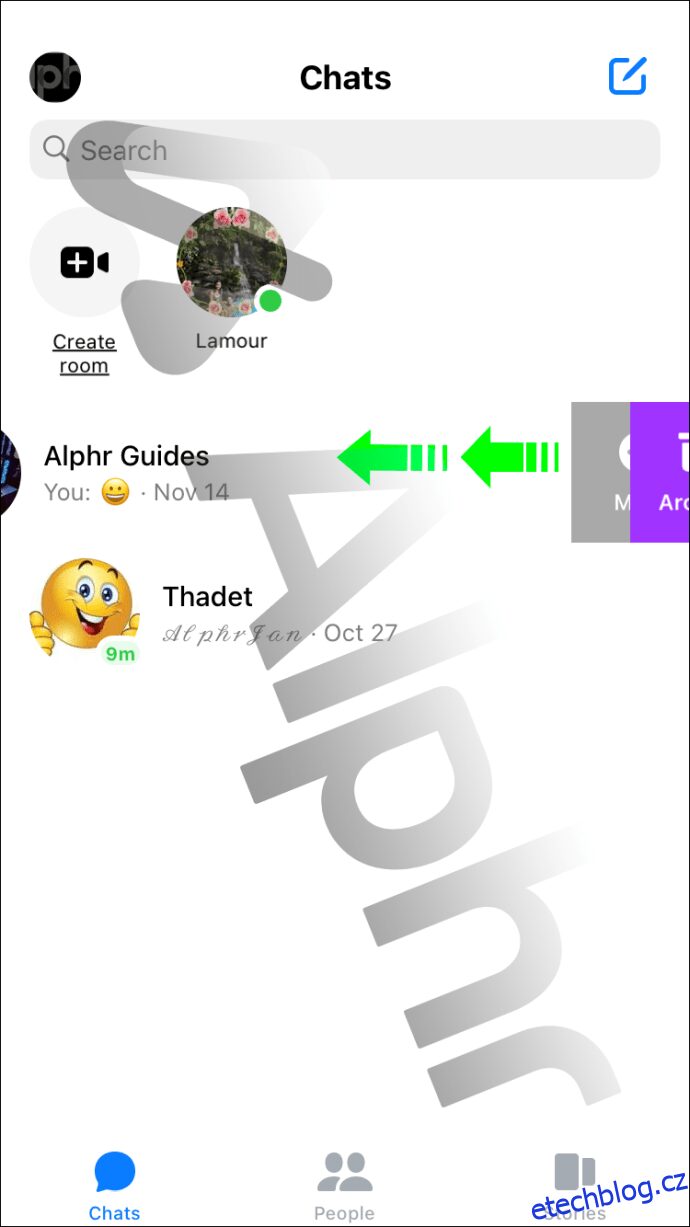
- Z možností vyberte „Archivovat“.
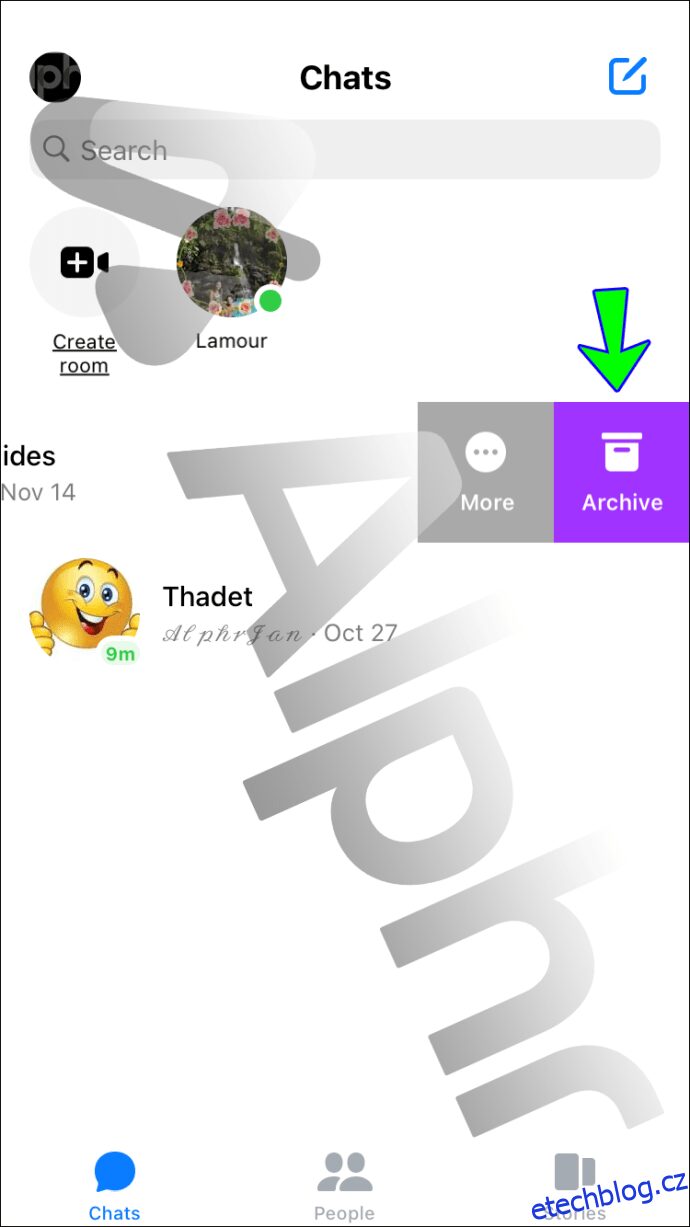
Z Androidu:
- Otevřete Messenger na svém zařízení s Androidem.
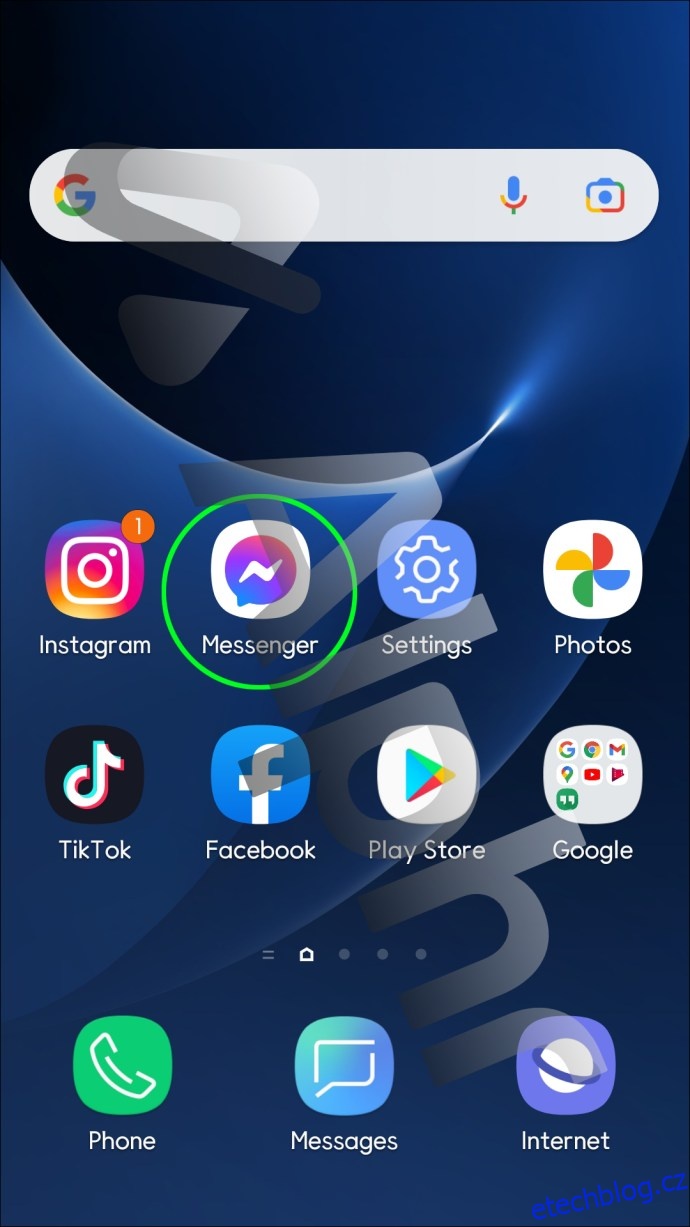
- Stiskněte a podržte konverzaci, kterou chcete archivovat.
- Z nabídky vyberte „Archivovat“.
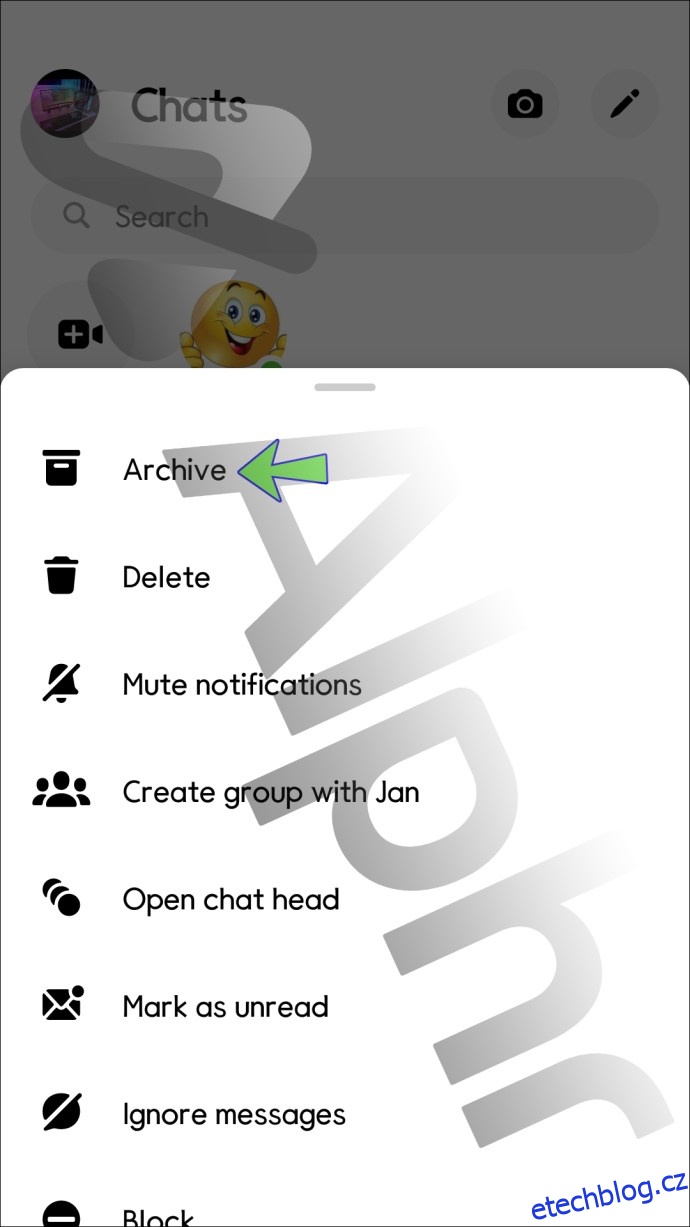
Jak odstranit archivovanou konverzaci z Messengeru
Pokud již nechcete mít konverzaci k dispozici ani v archivované složce, můžete ji trvale smazat. Postup je jednoduchý v závislosti na používaném zařízení.
Z iPhonu:
- Otevřete Messenger a přejděte do svého profilu.
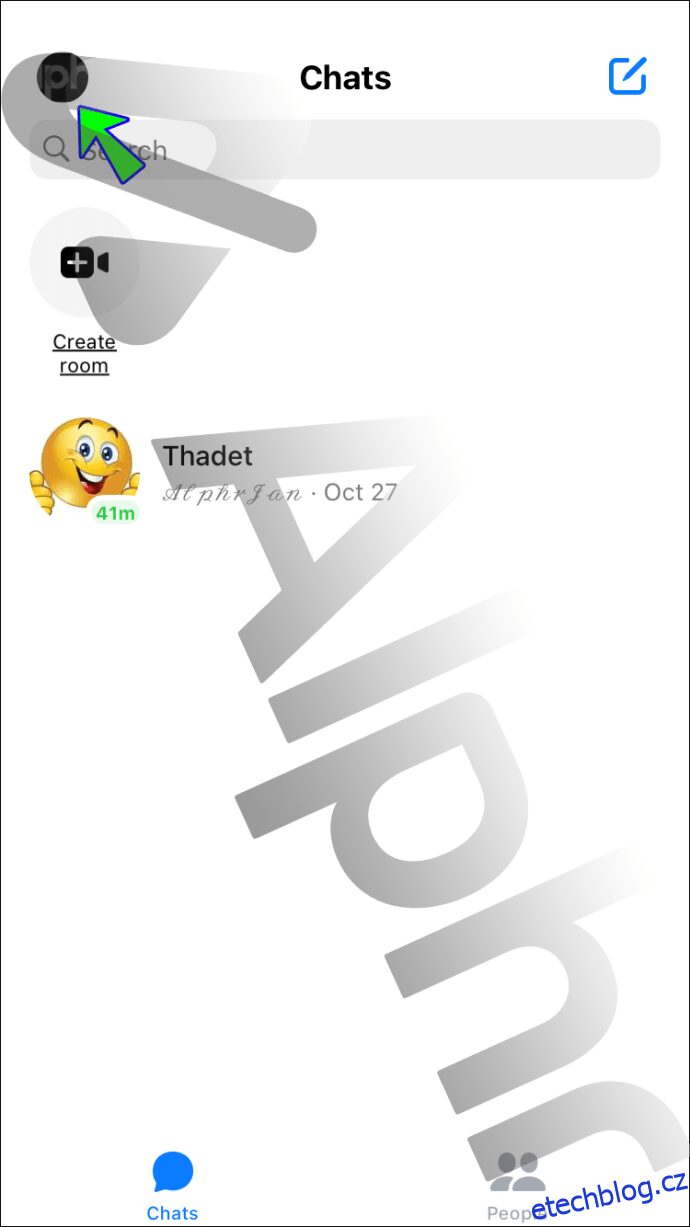
- Vyberte „Archivované chaty“.
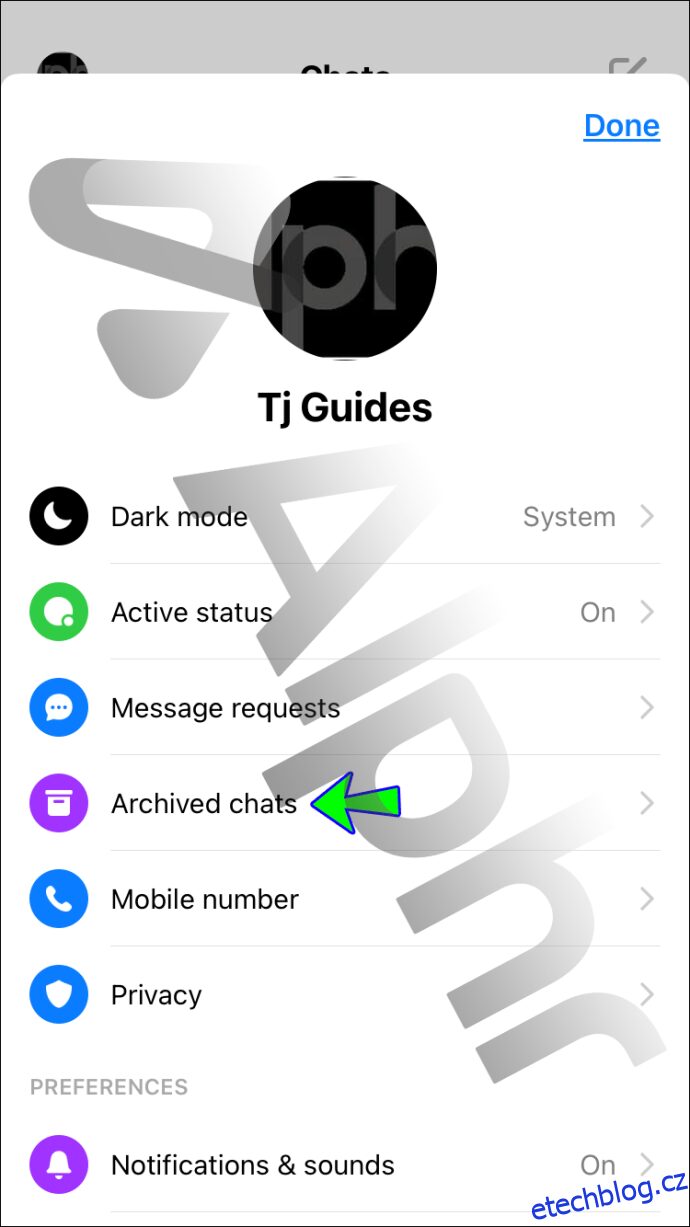
- Přejeďte prstem zprava doleva přes konverzaci, kterou chcete smazat, a klepněte na „Další“.
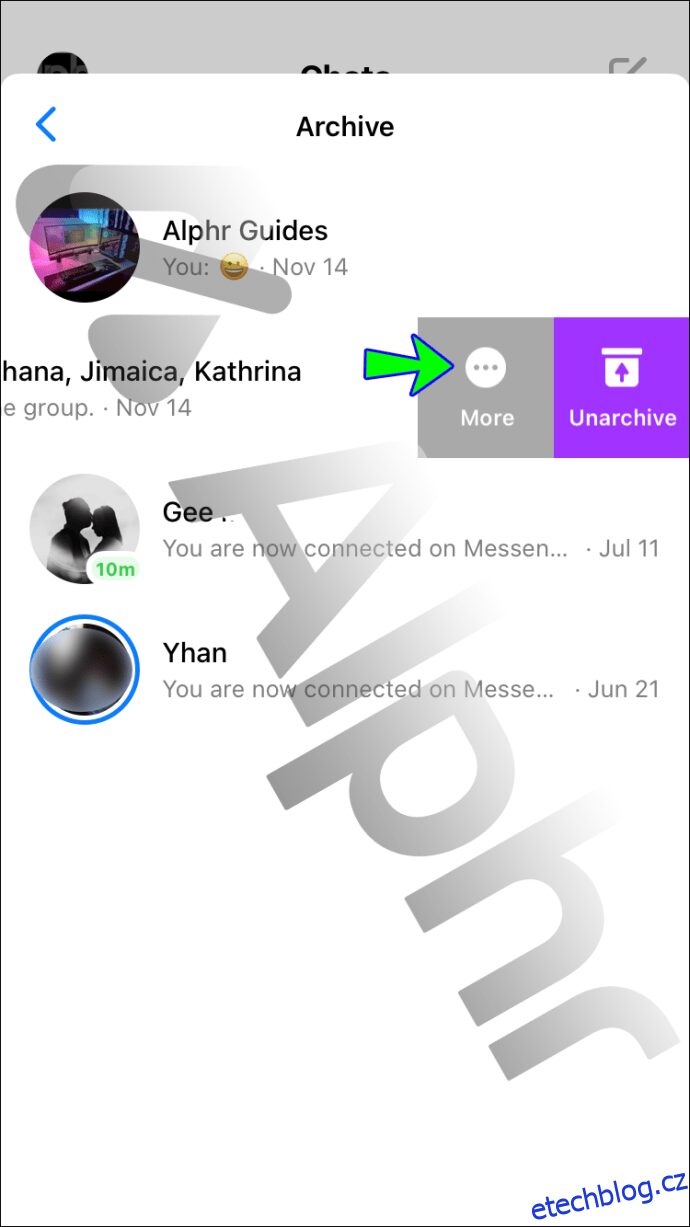
- Klikněte na „Smazat“.
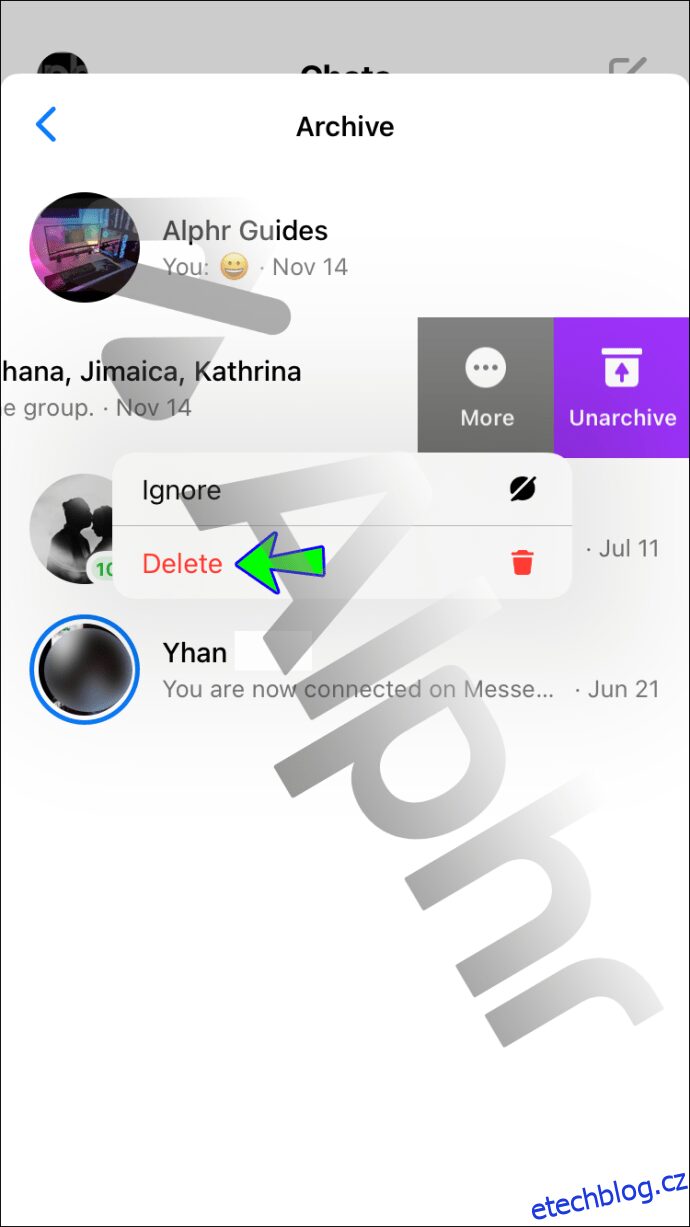
- Konverzace bude trvale smazána z vašeho zařízení.
Z Androidu:
- Otevřete Messenger a klepněte na svůj profil v levém horním rohu.
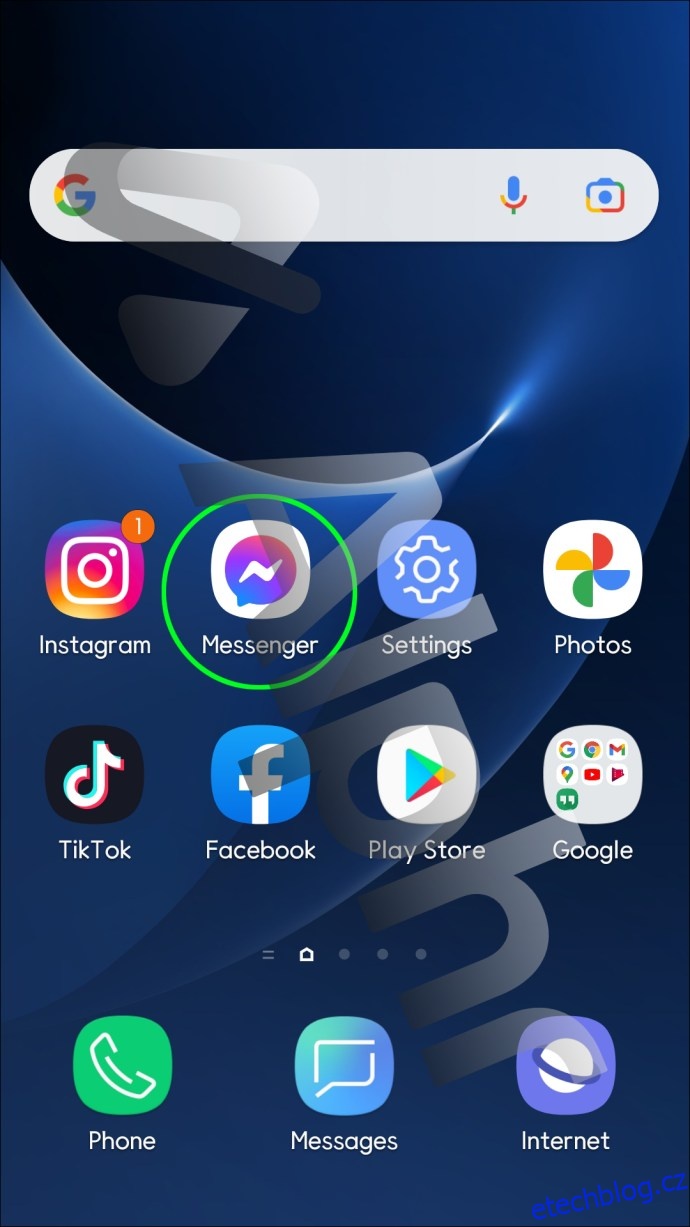
- Vyberte „Archivované chaty“ ze seznamu.
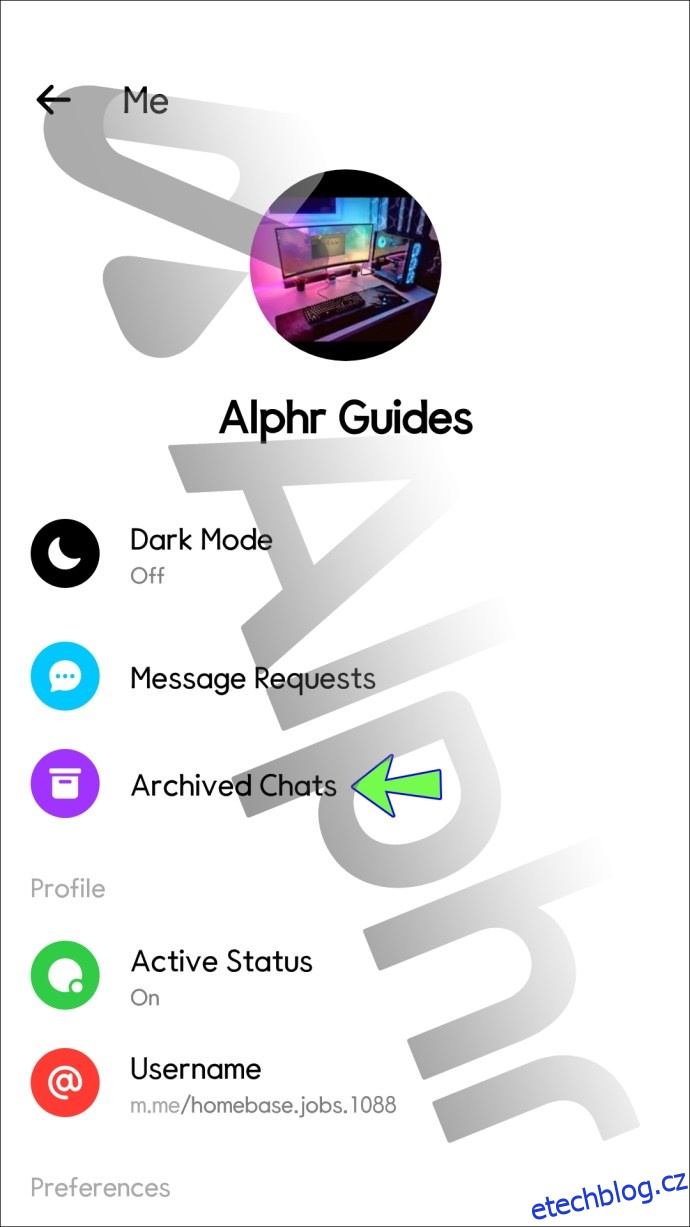
- Stiskněte a podržte konverzaci, kterou chcete smazat.
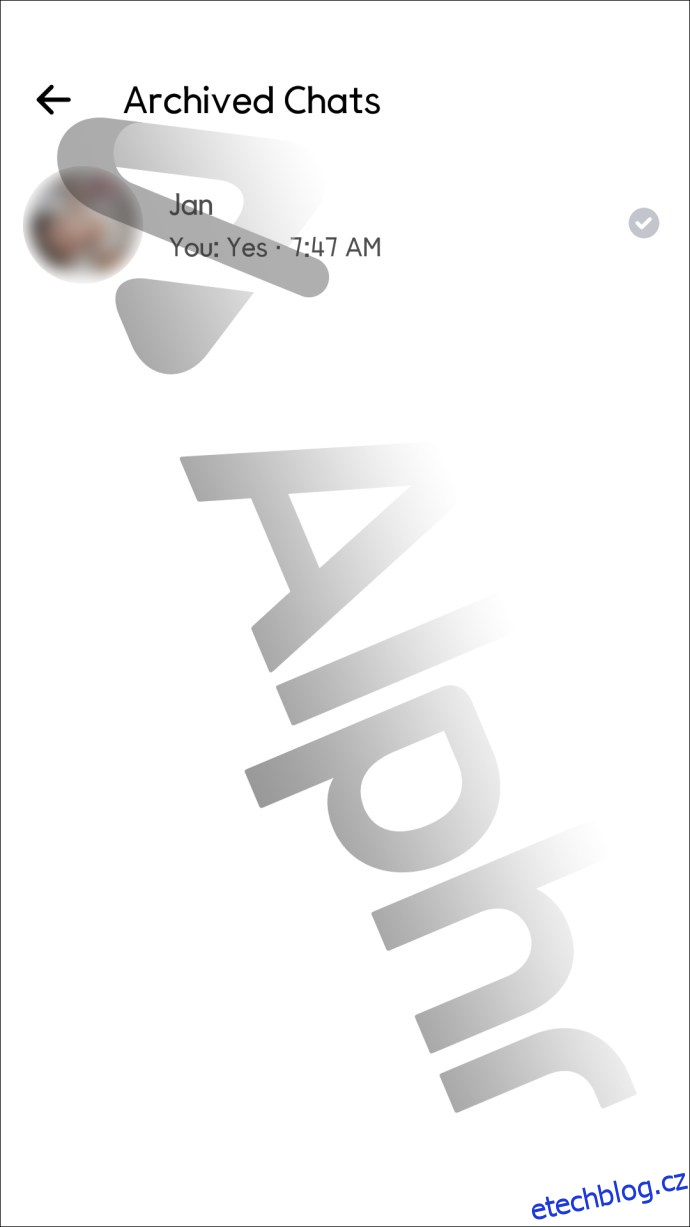
- Vyberte možnost „Smazat“.
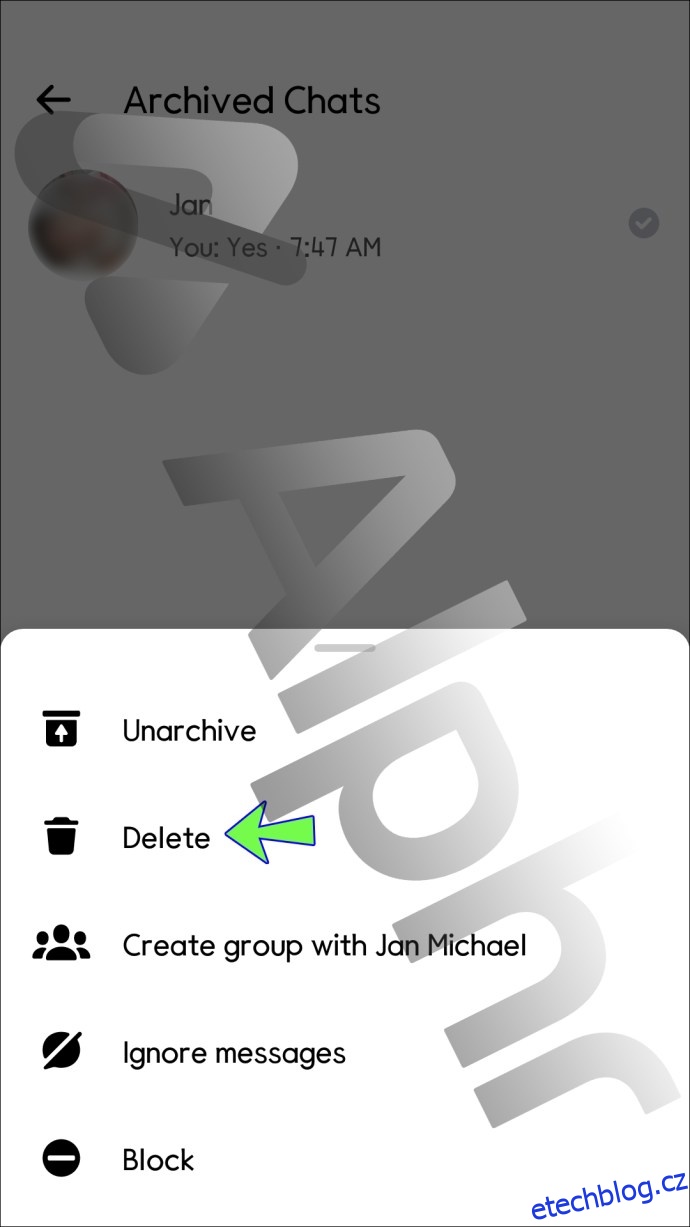
- Konverzaci již nebudete moci zobrazit.
Z PC:
- Přihlaste se ke svému účtu Facebook na počítači.
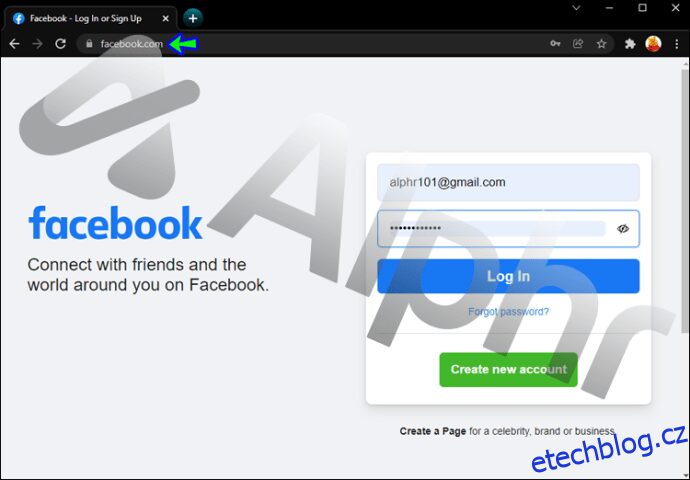
- Přejděte do svých zpráv.
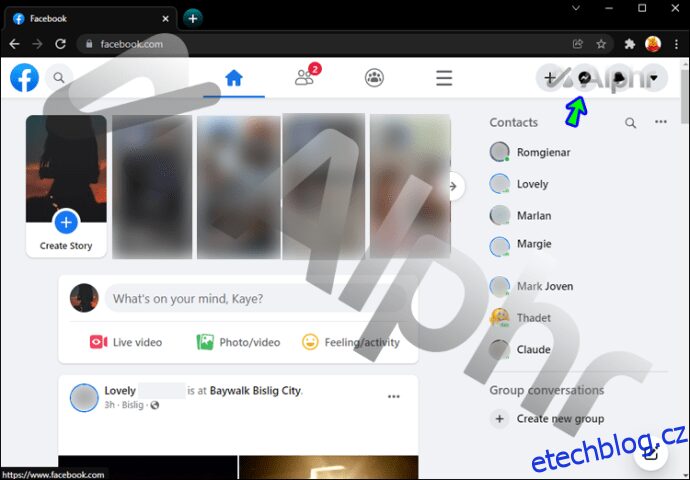
- V levém bočním panelu vyberte tři tečky.
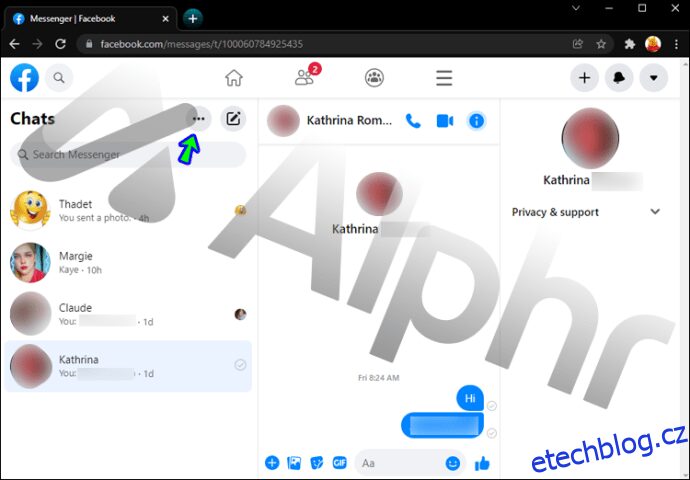
- Otevřete „Archivované chaty“.
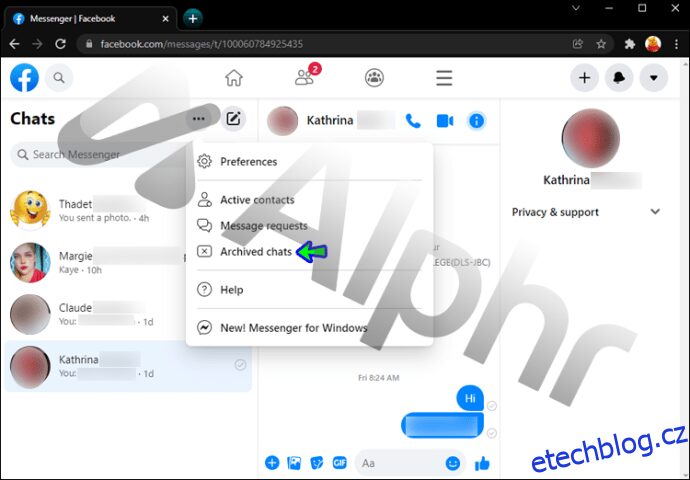
- Klikněte na ikonu tří teček vedle konverzace, kterou chcete smazat.
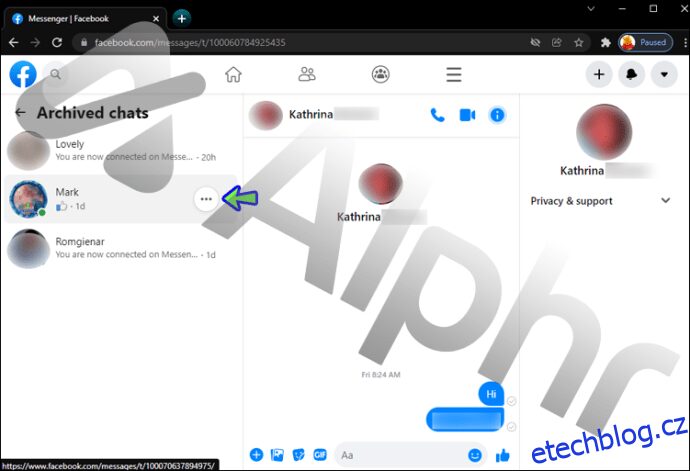
- Vyberte „Smazat chat“.
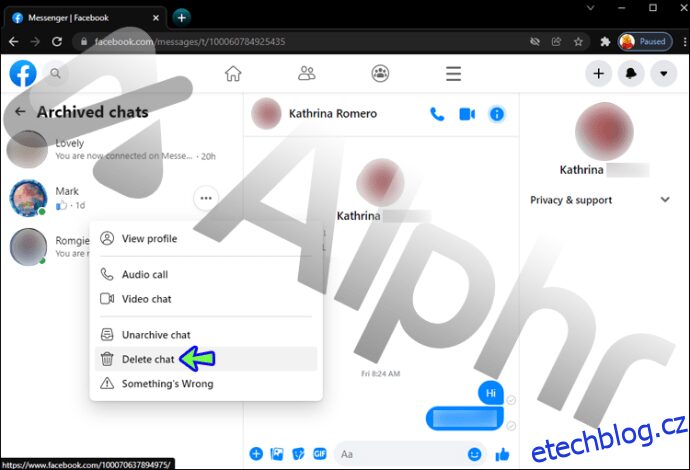
- Konverzace se již nebude zobrazovat v žádných vašich souborech.
Další časté otázky
Je možné zrušit archivaci zpráv?
Ano, zahájení konverzace s uživatelem, se kterým jste si archivovali chat, automaticky zruší archivaci zpráv.
Pokud ale nechcete zahajovat chat, existují další způsoby, jak zrušit archivaci konverzace, v závislosti na vašem zařízení.
Z iPhonu:
- Otevřete aplikaci Messenger a vyberte svůj profil.
- Klepněte na „Archivované chaty“.
- Přejeďte prstem doprava a vyberte „Zrušit archivaci“ u chatu, který chcete přesunout zpět do doručené pošty.
- Konverzace se nyní objeví ve vaší primární schránce.
Z Androidu:
- Otevřete Messenger na domovské obrazovce.
- Vyberte svůj profil a klepněte na „Archivované chaty“.
- Stiskněte a podržte konverzaci, kterou chcete vyjmout z archivu.
- Ze zobrazených možností vyberte „Zrušit archivaci“.
- Konverzaci nyní najdete v hlavní doručené poště Messengeru.
Závěrem
Archivace konverzací je velmi užitečná, pokud chcete skrýt chaty z doručené pošty v Messengeru, ale zároveň je chcete mít k dispozici i později. Smazáním zpráv se naopak zbavíte konverzací natrvalo. Proto je někdy výhodnější archivovat chaty, které již nechcete mít aktivní, ale mohou obsahovat důležité informace.
Archivujete pravidelně konverzace v Messengeru? Jak vám to vyhovuje? Podělte se o své myšlenky v komentářích!